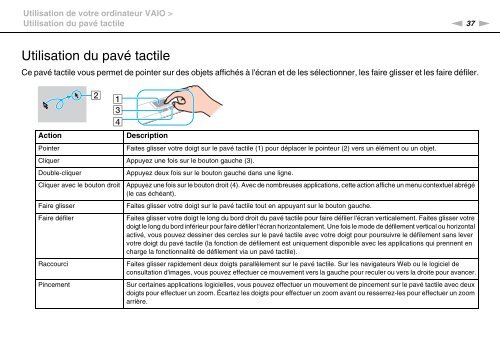Sony VPCCA3X1R - VPCCA3X1R Mode d'emploi
Sony VPCCA3X1R - VPCCA3X1R Mode d'emploi
Sony VPCCA3X1R - VPCCA3X1R Mode d'emploi
You also want an ePaper? Increase the reach of your titles
YUMPU automatically turns print PDFs into web optimized ePapers that Google loves.
Utilisation de votre ordinateur VAIO ><br />
Utilisation du pavé tactile<br />
n 37<br />
N<br />
Utilisation du pavé tactile<br />
Ce pavé tactile vous permet de pointer sur des objets affichés à l'écran et de les sélectionner, les faire glisser et les faire défiler.<br />
Action<br />
Description<br />
Pointer<br />
Faites glisser votre doigt sur le pavé tactile (1) pour déplacer le pointeur (2) vers un élément ou un objet.<br />
Cliquer Appuyez une fois sur le bouton gauche (3).<br />
Double-cliquer<br />
Appuyez deux fois sur le bouton gauche dans une ligne.<br />
Cliquer avec le bouton droit Appuyez une fois sur le bouton droit (4). Avec de nombreuses applications, cette action affiche un menu contextuel abrégé<br />
(le cas échéant).<br />
Faire glisser<br />
Faites glisser votre doigt sur le pavé tactile tout en appuyant sur le bouton gauche.<br />
Faire défiler<br />
Faites glisser votre doigt le long du bord droit du pavé tactile pour faire défiler l'écran verticalement. Faites glisser votre<br />
doigt le long du bord inférieur pour faire défiler l'écran horizontalement. Une fois le mode de défilement vertical ou horizontal<br />
activé, vous pouvez dessiner des cercles sur le pavé tactile avec votre doigt pour poursuivre le défilement sans lever<br />
votre doigt du pavé tactile (la fonction de défilement est uniquement disponible avec les applications qui prennent en<br />
charge la fonctionnalité de défilement via un pavé tactile).<br />
Raccourci<br />
Faites glisser rapidement deux doigts parallèlement sur le pavé tactile. Sur les navigateurs Web ou le logiciel de<br />
consultation d'images, vous pouvez effectuer ce mouvement vers la gauche pour reculer ou vers la droite pour avancer.<br />
Pincement<br />
Sur certaines applications logicielles, vous pouvez effectuer un mouvement de pincement sur le pavé tactile avec deux<br />
doigts pour effectuer un zoom. Écartez les doigts pour effectuer un zoom avant ou resserrez-les pour effectuer un zoom<br />
arrière.